win7改变字体大小方法 win7如何设置字体大小
更新时间:2023-09-28 11:13:10作者:skai
众所周知,我们的win7操作系统是默认好字体大小的,但是我们有些小伙伴对win7系统默认的字体大小并不是很满意,因此想要自己设置一下字体大小,但是却不知道怎么进行操作,今天小编就带着大家一起来看看win7如何设置字体大小,感兴趣的小伙伴快点跟着小编一起操作吧,希望对你有帮助。
具体步骤如如下:
1.首先,单击开始面板,找到控制面板,然后单击打开。
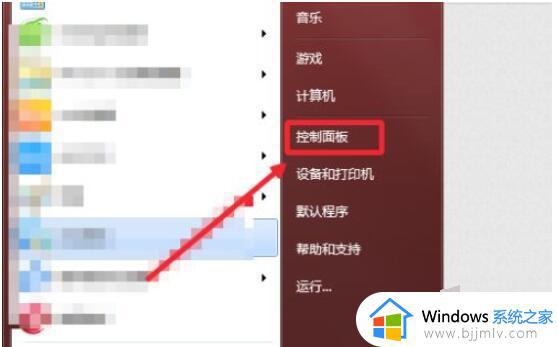
2.然后找到外观与个性化这一功能,点击进入。
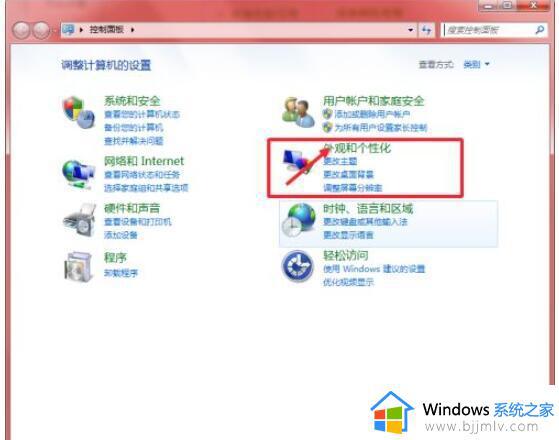
3.找到字体功能,鼠标单击进入。
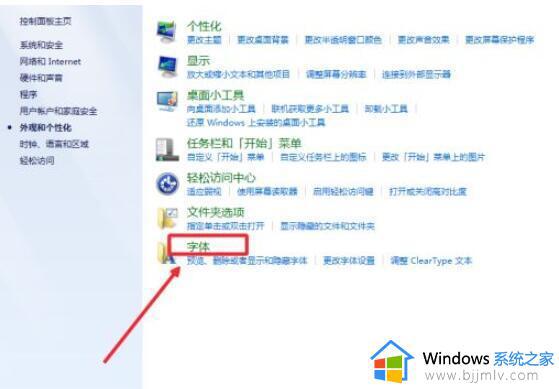
4.点击左侧菜单栏当中的更改字体大小。

5.这里有三种字体大小供你选择。其中100%就已经是最小了。没有办法再变小。想要变大的话,选择其他即可。
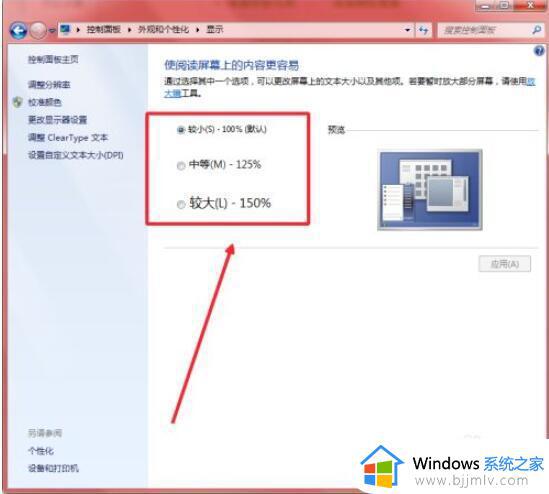
6.如果你觉得还是大小不合适,便可以点击自定义文本大小板块进行设置。
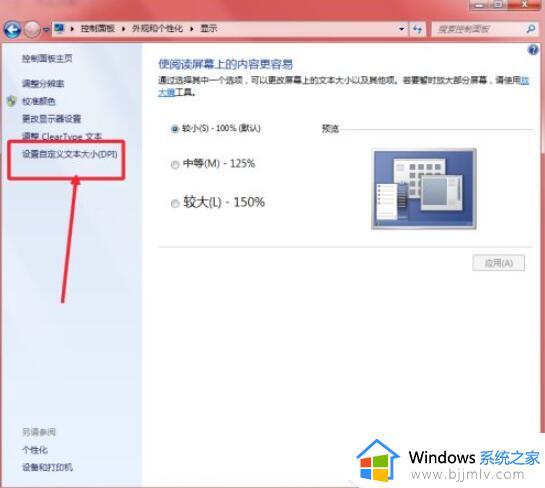
7.在弹出的面板中,点击下拉框,里面有更多的字体大小方便用户选择。选择之后,点击确定保存退出即可。
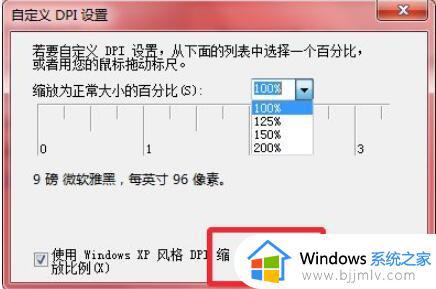
以上全部内容就是小编带给大家的win7设置字体大小方法详细内容分享啦,小伙伴们如果你们有需要的话可以参照小编的内容进行操作,希望对你们有帮助。
win7改变字体大小方法 win7如何设置字体大小相关教程
- win7更改系统字体大小怎么更改 win7如何设置系统字体大小
- win7改字体大小怎么设置 win7如何调整字体大小
- win7桌面字体大小怎么设置 win7调整桌面字体大小设置方法
- win7网页字体大小怎么设置 win7如何调整网页字体大小
- win7怎么改字体大小 win7如何更改字体大小
- win7字体大小怎么设置 win7如何调整字体大小
- win7字体在哪里设置大小 win7字体怎么设置大小调节
- win7字体怎么设置大小 win7在哪里设置字体大小
- win7系统在哪里调字体大小 win7系统字体大小在哪里设置
- win7系统如何调节字体大小 win7怎么设置字体大小
- win7系统如何设置开机问候语 win7电脑怎么设置开机问候语
- windows 7怎么升级为windows 11 win7如何升级到windows11系统
- 惠普电脑win10改win7 bios设置方法 hp电脑win10改win7怎么设置bios
- 惠普打印机win7驱动安装教程 win7惠普打印机驱动怎么安装
- 华为手机投屏到电脑win7的方法 华为手机怎么投屏到win7系统电脑上
- win7如何设置每天定时关机 win7设置每天定时关机命令方法
win7系统教程推荐
- 1 windows 7怎么升级为windows 11 win7如何升级到windows11系统
- 2 华为手机投屏到电脑win7的方法 华为手机怎么投屏到win7系统电脑上
- 3 win7如何更改文件类型 win7怎样更改文件类型
- 4 红色警戒win7黑屏怎么解决 win7红警进去黑屏的解决办法
- 5 win7如何查看剪贴板全部记录 win7怎么看剪贴板历史记录
- 6 win7开机蓝屏0x0000005a怎么办 win7蓝屏0x000000a5的解决方法
- 7 win7 msvcr110.dll丢失的解决方法 win7 msvcr110.dll丢失怎样修复
- 8 0x000003e3解决共享打印机win7的步骤 win7打印机共享错误0x000003e如何解决
- 9 win7没网如何安装网卡驱动 win7没有网络怎么安装网卡驱动
- 10 电脑怎么设置自动保存文件win7 win7电脑设置自动保存文档的方法
win7系统推荐
- 1 雨林木风ghost win7 64位优化稳定版下载v2024.07
- 2 惠普笔记本ghost win7 64位最新纯净版下载v2024.07
- 3 深度技术ghost win7 32位稳定精简版下载v2024.07
- 4 深度技术ghost win7 64位装机纯净版下载v2024.07
- 5 电脑公司ghost win7 64位中文专业版下载v2024.07
- 6 大地系统ghost win7 32位全新快速安装版下载v2024.07
- 7 电脑公司ghost win7 64位全新旗舰版下载v2024.07
- 8 雨林木风ghost win7 64位官网专业版下载v2024.06
- 9 深度技术ghost win7 32位万能纯净版下载v2024.06
- 10 联想笔记本ghost win7 32位永久免激活版下载v2024.06